本周的RailClone教程,我们将解释Sub-Evenly宏。这是一个帮助解决特定问题的有用节点,最好用一个例子来解释。
让我们想象一下,我们正在创建上图所示的栅栏。设置非常简单,你需要3个对象,一个是柱子,一个是栅栏,还有一个是水平导轨。
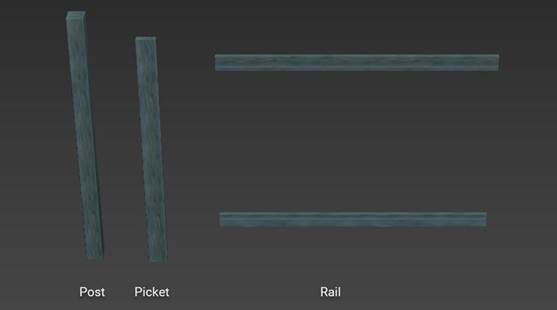
要把这些组件做成一个完整的参数化对象,你只需要按照以下步骤来做就可以了。
1.创建一个新的RailClone对象,添加一个L1S Generator并连接一个样条线节点。
2.从场景中挑选一个路径,我们就可以添加几何体了。
3.添加一个Segment节点,并从场景中选取post几何体。将Deformmode改为Stepped,这样即使在起伏的样条线上,柱子也会保持直立。你也应该关闭 "弯曲",以防止柱子不自然地跟着弯曲的样条线弯曲。
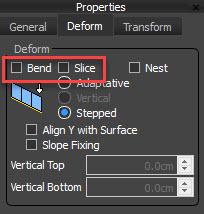
4.我们希望以固定的间隔添加这些帖子。没问题,这就是Evenly输入的作用。将Segment节点连接到Evenly输入,并使用生成器的Rules > Evenly > Distance参数改变间距。
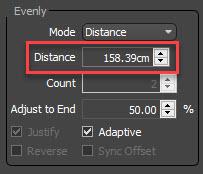
5.将柱子连接到开始、结束和转角输入。为了防止柱子在角上旋转,请在 "生成器的规则">"角设置 "中禁用 "对齐到路径"。
6.在生成器的属性中,将斜面模式改为 "无 "或 "重置"。这将阻止默认段在角上被斜角化,并强制在每个新的部分开始一个完整的段。
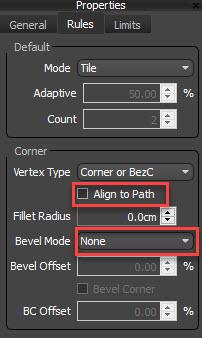
而现在我们想要添加挑线,但我们已经使用了Evenly输入,而挑线也需要以一定的间隔来进行。这时Sub-Evenly Macro就能帮上忙了。它可以在Corners和现有的Evenly项之间以一定的间隔间隔Default段。要使用它:1. 进入 "宏 "选项卡,在 "变换 "组中找到 "Sub-Evenly "宏。将其拖到图形上,并将其连接到默认输入。
2. 添加另一个Segment节点,并从场景中选择picket几何体。将变形模式改为阶梯式,并将Bend也关闭。这次我们将把Segment的Y对齐方式改为Bottom,将其移动到中心线的一侧。稍后,我们将添加钢轨,将值设置为Top,使其处于中心线的另一侧。
3. 将挑线连接到Macro的Sub-Evenly输入端。
4. 将柱子接线到Macro的柱子输入。
5. 接线到Scaled Default输入的Segment将被拉伸到均匀输入的Segment之间。如果像本例一样,你只是想要间隙,那么连接一个新的Segment节点,但不要选择任何几何体。我们称这些为Null segment。
6. 就这样,现在你可以使用Macro的Railing Spacing参数调整挑杆的间距,使用Generator的Evenly Distance参数调整柱子的间距。
7. 最后,为了让Macro正确计算第一段和最后一段均匀距离,需要将柱子Segment的X Alignment设置为居中。
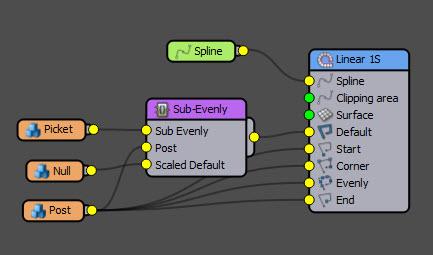
还缺少一个部分,就是水平导轨,要增加这些,我们还要再增加一个发电机。
1. 创建一个新的Generator并将相同的Spline节点连接到其Input。
2. 添加第三个也是最后一个“分段”节点,然后从场景中选择栏杆几何形状。将细分的Y对齐方式更改为顶部,以将其移动到中心线的另一侧。将``Z对齐''更改为``枢轴''以使用源几何的枢轴位置将线段向上移动到位。
3. 将``变形''模式更改为``垂直'',这将使其跟随起伏的花键,同时保持垂直方向垂直。
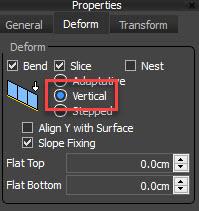
通过将其应用于不同的花键来测试风格。要遵循一个景观,你也可以添加一个表面节点,并将其连接到两个生成器。当你用它来选择一个表面时,栅栏会自动投射到地形上。
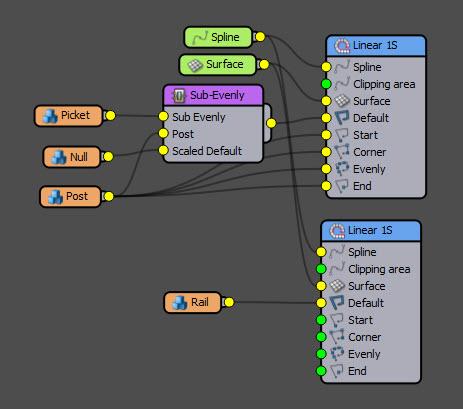
而如果我们添加一些Forest Pack自带的预设,我们就能得到最终的场景。

希望你喜欢这些常规教程,请继续关注更多关于如何使用RailClone的教程。
京公网安备 11010802016897号 | 京ICP备09015132号-52 | 网络文化经营许可证京网文[2017]4225-497号 | 违法和不良信息举报电话:4006561155
© Copyright 2000-2025 北京哲想软件有限公司版权所有 | 地址:北京市海淀区西三环北路50号豪柏大厦C2座11层1105室